Router Zyxel Keeenectic Start - Преглед на функции, настройка и актуализиране на фърмуера

- 3996
- 188
- Kerry Zieme
Zyxel Keenetic Start - Great Home Roter. Моделът е позициониран като "по -малкият брат" на по -мощни предишни маршрутисти на марката, но съдържа максимум функции за конвенционална употреба. За разлика от други устройства, рутерът има приятна ниска цена, която не повлия на отличното качество, присъщо на всички модели на тази марка.

Рутерът има ниска цена, но не е по -нисък по качество на скъпи модели
Нека се спрем на повече подробности относно прегледа на функциите на маршрутизатора Zyxel Keenetic Start, разберете как е настроен и мигащ.
Преглед на функциите на Zyxel Keenetic Start
Външно, рутерът не се различава много от стандартните рутери - ненатрапчив дизайн, черен калъф и външна антена. Максималната му скорост е около 150 Mbps, което е напълно достатъчно за един потребител и група, които могат да бъдат създадени в локалната мрежа. Той осигурява функции на IPTV, създавайки друга точка за достъп за употреба на гостите.
За да се защити, има всички подходящи протоколи и екран за сесватност, който ще защити връзката му. В допълнение, рутерът е възможно най -лесен за настройка, така че можете независимо да го инсталирате, за да използвате интернет.
Настройка на оборудването
За инсталиране и настройки свържете Zyxel Keenetic Start към компютър, след което направете следното:
- Въведете параметрите на рутера: В адресната лента на браузъра въведете стойността 192.168.1.1, след което проводник за конфигурация веднага ще се появи пред вас.
- Изберете бърза настройка.
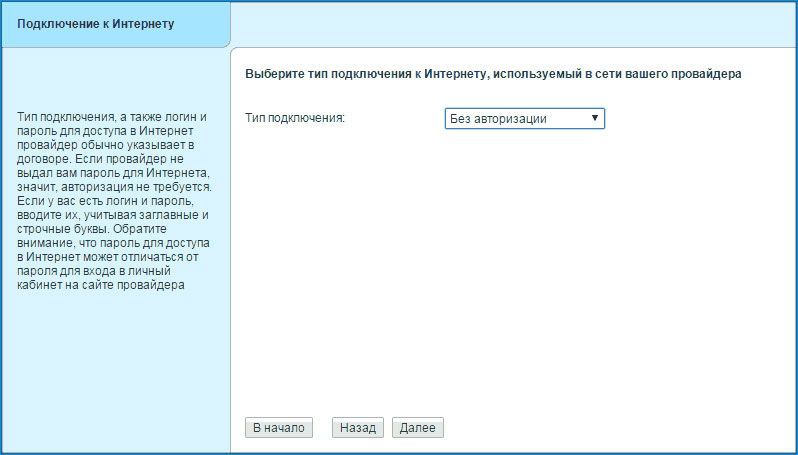
- Пред вас ще се появи прозорец за избор на MAC адрес. Ако доставчикът не го регистрира, посочете тази опция. Ако адресите на вашия доставчик на услуги, преди това Интернет вече е бил използван на този компютър, след това изберете следващата подходяща опция. В случай, че и двете опции не са подходящи, трябва да се обадите на услугата за поддръжка и да кажете, че доставчикът е регистриран с адреса на Kinettic Start Equipment - ще го видите в долната част на случая.
- След това посочете типа връзка по IP - главно Интернет идва с автоматичното определяне на адреса.
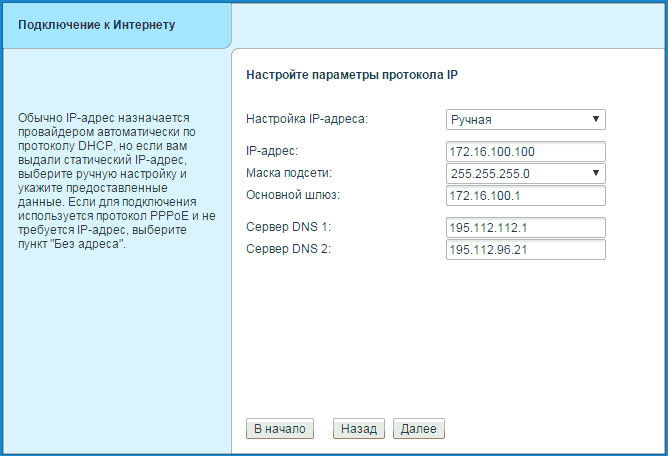
- В следващото меню посочвате влизането и паролата за свързване към Zyxel Keenetic Start Network. Има няколко варианта за действия - ако доставчикът използва динамична IP технология, тогава маркирате линията „Нямам парола за достъп до интернет“. Ако се извърши достъпът чрез използване на PPPOE или L2TP протоколи, PPTP, тогава данните трябва да бъдат посочени от споразумението за доставчик на услуги.
- След всички действия трябва да се появи интернет връзката - базовата настройка е завършена.
Когато приключите с извършването на бърза настройка, с помощта на бутона "Уеб конфигуратор", отидете в менюто на останалите параметри на рутера.
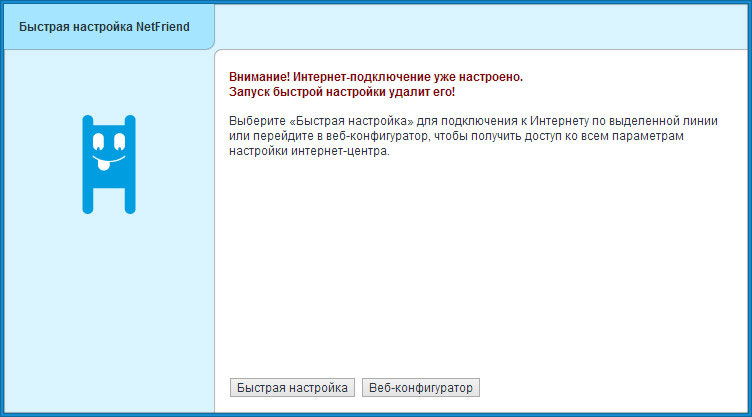
Ако Интернет не е спечелил след бързи настройки, след това въведете данни за връзка отново, следвайте следните препоръки:
- Отидете в PPPOE/VPN секция.
- Въведете данни за връзка - Включете мрежата и активирайте реда "Използвайте за въвеждане на интернет", въведете вход и парола, изберете типа на връзката и други параметри.
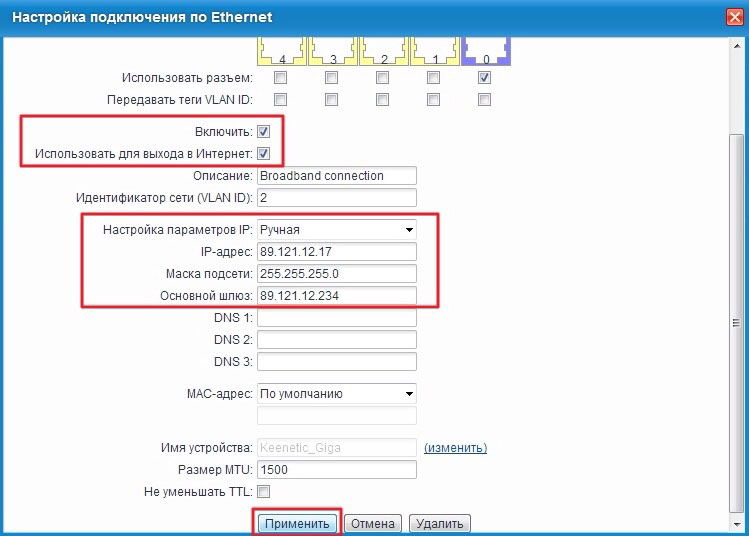
На първия вход към разширените настройки изглежда, че прозорецът променя влизането и ключа за въвеждане.
Връзка с Wi-Fi
Когато инсталирате връзката на Zyxel Keenetic Start Router, Wi-Fi се активира незабавно, но мнозина се чудят: „Ако не сме въвели мрежата или паролата, как да инсталираме връзката от останалата част от Wi-Fi интернет оборудването за Интернетът?"
Отговорът е, че мрежата получава името и паролата автоматично при инсталиране на оборудването и за да разберете тези данни, погледнете гърба на рутера.
Забележително е, че на всеки рутер на тази марка е назначена собствена комбинация, която е по-безопасна, отколкото в случая, когато в началото паролата и входът за Wi-Fi не са, а мрежата е отворена за всички потребители.
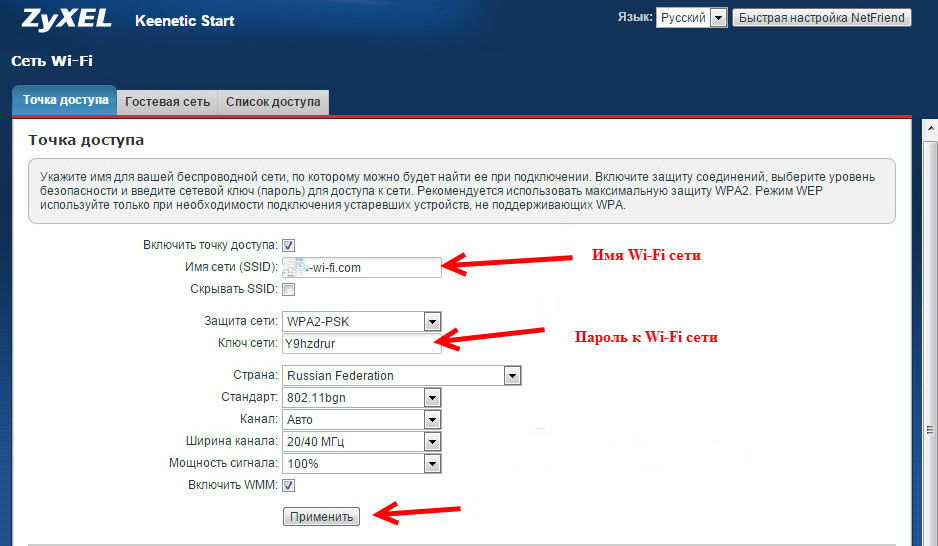
Ако искате да промените стандартното име и парола на мрежата, тогава се ръководете от следните инструкции:
- Отидете на параметрите на рутера и изберете секцията Wi-Fi мрежата.
- Отворете раздела Access Point и инсталирайте новото име на мрежата, комбинация от ключове, изберете типа на криптиране WPA2-PSK (то е най-надеждното за защита от хакерство).
Забележка. Когато SSID се промени в Zyxel Keenetic Start, в долната част има функция „скриване на мрежата“, с която можете да направите точка за достъп на невидимия. В този случай други потребители ще трябва ръчно да добавят мрежата, да въведат името и паролата му, за да получите интернет връзка, която допълнително ще ви предпази от намесата на чуждестранно оборудване.
Инсталиране на фърмуера
От време на време грешките и неизправностите се появяват в работата на Wi-Fi-RIOT, поради което трябва да преинсталирате софтуера. Но дори и маршрутизаторът да работи без неуспехи, си струва да актуализирате фърмуера от време на време, тъй като производителят непрекъснато подобрява микропромама за правилната си работа.
Можете да актуализирате фърмуера през менюто на параметрите, но ако искате ръчно да поставите нов софтуер, след това извършете следните действия:
- Изтеглете инсталационния файл от Интернет (уверете се, че е създаден специално за модела на Zyxel Keenetic Start). След зареждане разопаковайте архива.
- Отидете в менюто на параметрите, секцията на системата, отворете файлове.
- Намерете файла на фърмуера в списъка, щракнете върху този ред - ще се покажете пред вас, за да изберете нов фърмуер.
- Посочете пътя към файла, щракнете върху „Заменете“, след което Micro -pram се актуализира за рутера.
- След завършване в рамките на няколко секунди оборудването ще бъде рестартирано, поради което менюто няма да бъде достъпно за около минута.
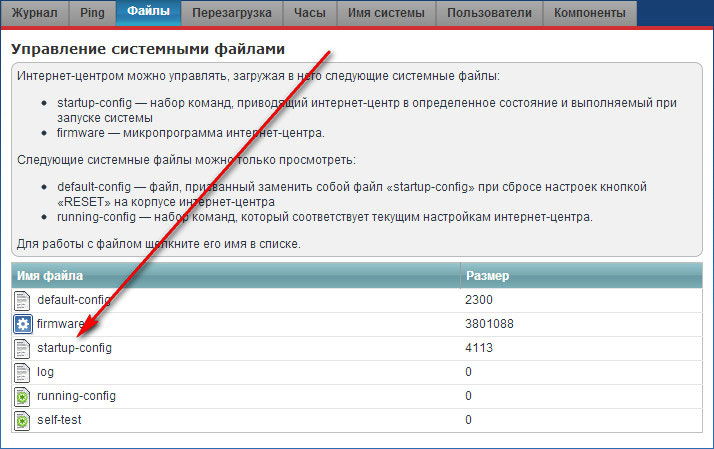
Ще видите данни за инсталирането на нова версия на фърмуера, като разгледате първия прозорец на менюто за конфигуриране, което показва текущото състояние на рутера.
Следвайки горните инструкции, можете да свържете Zyxel Keenetic Start към интернет, да конфигурирате Wi-Fi връзка и да извършите фърмуера на рутера. Това оборудване ще ви позволи да използвате връзка с висока скорост с висококачествен и мощен сигнал.
- « Проблеми на Wi-Fi адаптери и точки за достъп до точки и решения
- Включване на DHCP в мрежов адаптер »

